Aflați cum să faceți ca orice folder să apară ca unitate proprie în Windows 11 și 10. Acest ghid vă arată cum să mapați sau să montați un folder pe o literă de unitate.
Majoritatea oamenilor nu știu acest lucru, dar puteți mapa orice folder de pe computer pentru a-l face să apară ca unitate în File Explorer. După ce ați făcut acest lucru, puteți, de asemenea, să configurați Windows să monteze automat folderul ca unitate la pornire. Acest lucru vă permite să tratați un folder la fel ca orice altă unitate, cum ar fi unitatea C, unitatea D etc. De exemplu, puteți monta un folder de rețea profund imbricat într-o literă de unitate pentru acces rapid, puteți monta foldere cloud precum Dropbox sau OneDrive ca unități dedicate sau puteți mapa un folder local favorit pentru a-l face disponibil instantaneu în File Explorer.
Așadar, fără alte prelungiri, permiteți-mi să vă arăt folderul în Windows. 11 și Windows 10. Să începem.

Puteți să vă mapați o literă pentru a începe
E pentru a începe. accesați în continuare folderul original direct prin calea inițială sau navigând la acesta în File Explorer.
Montați un folder ca unitate în Windows 11 și 10
Vom folosi o comandă specială numită subst pentru a mapa un folder la o literă de unitate și pentru a-l monta ca unitate în File Explorer. Iată cum se procedează.
Apăsați comanda rapidă „Tasta Windows + R“. Introduceți „pornire” și faceți clic pe „OK“.Clic dreapta în dosar. Selectați „Nou“> „Comandă rapidă“. „C:\cale\la\dosar”. X este litera unității pe care doriți să o alocați. Faceți clic pe „Next“.Introduceți un nume la alegere în câmpul gol și faceți clic pe „Finish“.Faceți dublu clic pe comanda rapidă pe care tocmai am creat-o. dosarul se va monta ca unitate în File Explorer. >Pași detaliați (cu capturi de ecran)
Mai întâi, decideți dacă doriți ca folderul să se monteze automat ca unitate la pornirea sistemului. Dacă doriți, apăsați „tasta Windows + R” pentru a deschide caseta de dialog Executare. Apoi, tastați „pornire” și faceți clic pe „OK” pentru a deschide folderul de pornire. În caz contrar, accesați pe desktop apăsând comanda rapidă „Tasta Windows + D”.
În continuare, faceți clic dreapta pe un spațiu gol din dosar (sau pe desktop), selectați „Nou“, apoi alegeți „Comandă rapidă.”
Acțiunea de creare a comenzii rapide de mai sus deschide vrăjitorul. În acesta, tastați următoarea comandă în timp ce înlocuiți X cu litera unității pe care doriți să o atribuiți și „C:\path\to\folder” cu calea reală a folderului pe care doriți să apară ca unitate. Faceți clic pe „Next” pentru a continua.
subst X: „C:\path\to\folder”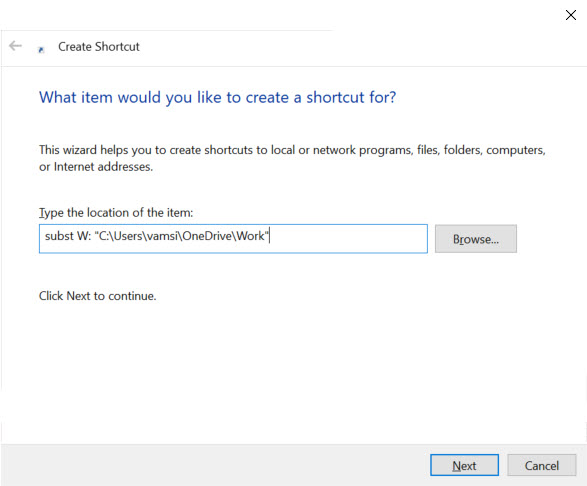
Acum, introduceți un nume și faceți clic pe „Nume” în câmpul necompletat. „Terminați“.
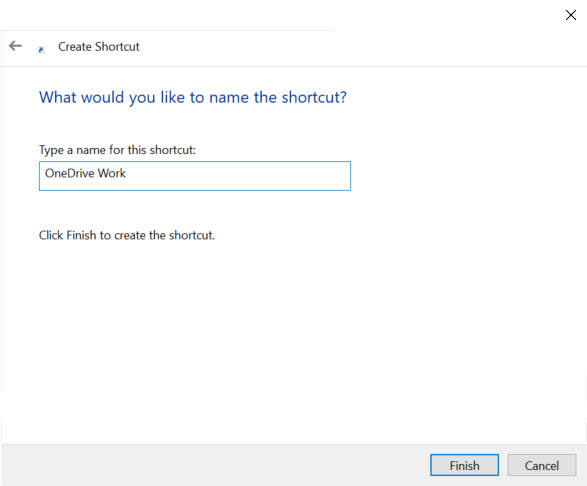
Asta este. Ați creat o comandă rapidă care mapează un dosar la o literă de unitate.
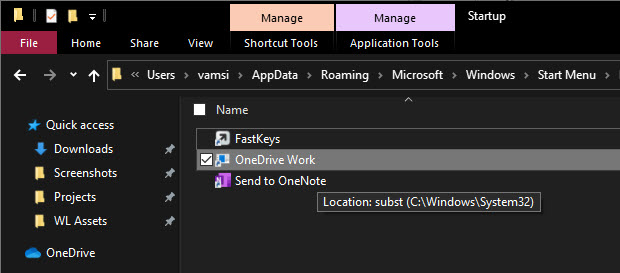 dou=1100″&sp>l=1100&sp> comandă rapidă, iar dosarul va fi montat ca unitate cu litera de unitate pe care ați ales-o în comandă. Dacă ați creat comanda rapidă în folderul de pornire, Windows va monta automat folderul ca unitate la pornirea sistemului.
dou=1100″&sp>l=1100&sp> comandă rapidă, iar dosarul va fi montat ca unitate cu litera de unitate pe care ați ales-o în comandă. Dacă ați creat comanda rapidă în folderul de pornire, Windows va monta automat folderul ca unitate la pornirea sistemului.
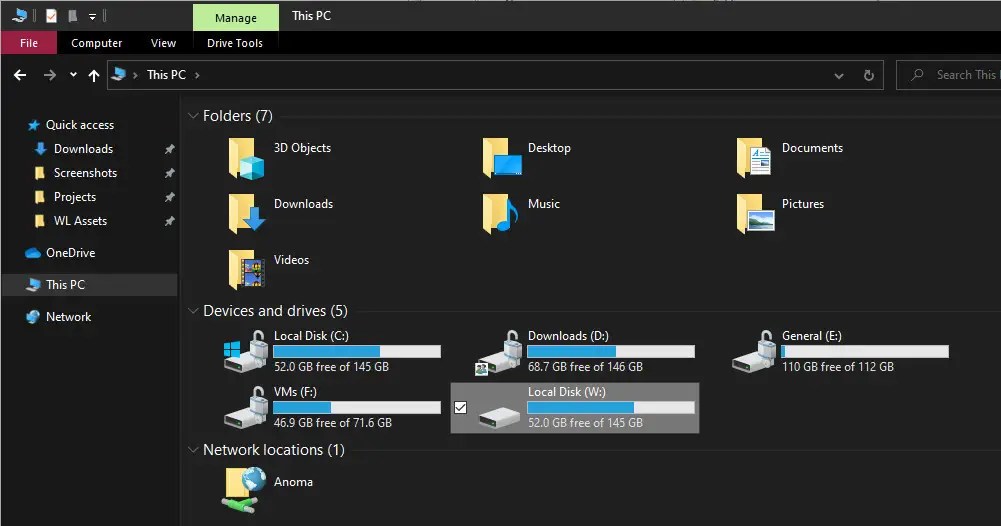
—
Asta este tot. Este atât de simplu să configurați Windows pentru a afișa un folder ca unitate. Dacă aveți întrebări sau aveți nevoie de ajutor, comentați mai jos. Voi ajuta cu plăcere.


